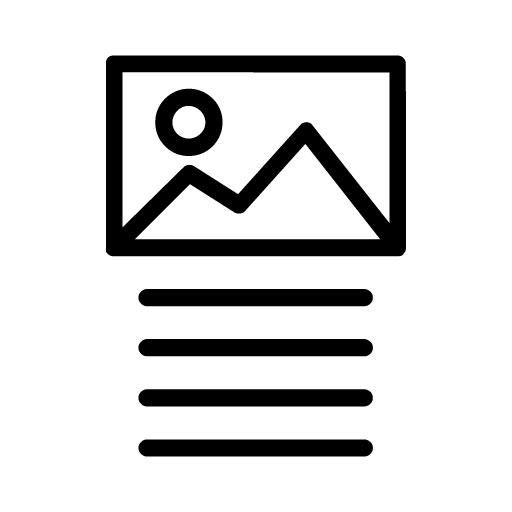画像ボックス ウィジェットの説明
「画像ボックス」ウィジェットは、画像とテキストを組み合わたウィジェットです。
画像ボックスウィジェットを使用すると、画像、見出し、テキストの3つの要素を一つのボックスにまとめることができます。まず、画像を選択し、アップロードします。次に、見出しを入力し、その下に説明テキストを追加します。これだけで画像とテキストがバランスよく配置され、視覚的にインパクトのあるボックスが完成します。画像の位置も左、上、右の3種類から選択することができます。画像の位置を「左」にすると見出しとテキストが右側に配置されます。
また、リンクを設定することで、画像ボックス全体をクリックすることができるようにできます。この設定をすることで特定のページや外部サイトに訪問者を誘導することができ、ナビゲーションがスムーズになります。例えばランディングページ、商品紹介やサービス説明の画像ボックスを作成し、それをクリックすることで詳細ページに移動させることができます。
画像ボックスウィジェットは、商品やサービスの紹介、ポートフォリオの展示、チームメンバーの紹介など、さまざまな用途で使うことができます。シンプルな操作で多くのカスタマイズができるため、幅広いユーザーにとって使いやすいウィジェットになっています。
画像ボックスウィジェットを3つ横並びで配置したサンプル。

これは見出しです
吾輩は猫である。名前はまだない。どこで生れたか頓と見当がつかぬ。何でも薄暗いじめじめした所でニャーニャー泣いていた事だけは記憶している。

これは見出しです
吾輩は猫である。名前はまだない。どこで生れたか頓と見当がつかぬ。何でも薄暗いじめじめした所でニャーニャー泣いていた事だけは記憶している。

これは見出しです
吾輩は猫である。名前はまだない。どこで生れたか頓と見当がつかぬ。何でも薄暗いじめじめした所でニャーニャー泣いていた事だけは記憶している。
画像の位置を左に配置したサンプル。

これは見出しです
吾輩は猫である。名前はまだない。どこで生れたか頓と見当がつかぬ。何でも薄暗いじめじめした所でニャーニャー泣いていた事だけは記憶している。
画像の位置を左に配置し、画像とコンテンツの割合を変更し、画像を丸くしたサンプル。

これは見出しです
吾輩は猫である。名前はまだない。どこで生れたか頓と見当がつかぬ。何でも薄暗いじめじめした所でニャーニャー泣いていた事だけは記憶している。